保存虚拟机快照
快照是指访客操作系统的已保存状态。创建快照非常有用。例如,您可以在执行以下操作之前创建快照:
- 您准备运行某些可能会破坏虚拟机操作系统的应用程序;或
- 您将要配置某个涉及大量设置的访客操作系统软件;或
- 您想要标记开发进程中的里程碑。
注意: 1.无法为使用 Boot Camp 分区的 Windows 虚拟机创建快照。
2.如果虚拟机有一个或多个快照,既不能压缩虚拟硬盘,也不能重设大小。
3.创建快照会增加虚拟机 .pvm 包的大小。
如果出现问题,可以将更改恢复到任意一个快照中,并继续使用来宾操作系统。
创建快照
注意: 当虚拟机处于活动状态时,可通过 macOS 菜单栏中的 操作 菜单、macOS 菜单栏中的 Parallels Desktop 菜单,以及 Dock 中的 Parallels Desktop 上下文菜单来使用 Snapshot Manager。
- 启动 Parallels Desktop。
- 在 控制中心 内,右击要为其创建快照的虚拟机,然后选择 管理快照 。
- 单击 新建 ,指定快照名称,然后单击 确定 。
自动创建快照
借助 SmartGuard 功能,您可以自动创建快照。
注意: SmartGuard 仅当虚拟机未以 回滚模式 运行时可用。
要访问自动快照设置,请执行以下操作:
- 启动 Parallels Desktop。
- 在 控制中心 内,右击要为其创建快照的虚拟机,然后选择 配置 。
- 单击 备份 。
-
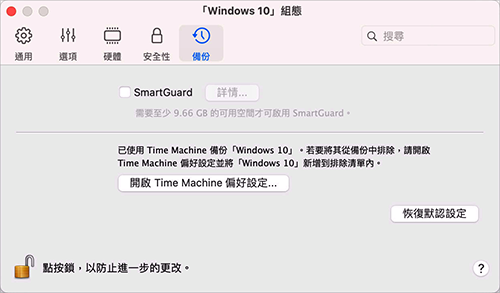
要自动创建快照,请启用 SmartGuard,单击 详情 ,并进行以下操作:
-
请选择
为 Time Machine 优化
。如果您选择此选项,系统会每 48 小时拍摄一次快照,并且仅保留 3 张快照(当是时候拍摄第 4 张快照时,Parallels Desktop 会删除第 1 张快照,并新建快照)。这样,虚拟机大小不会因快照过多而增加。
Time Machine 在备份 Mac 时将会备份虚拟机和这 3 张快照。这有助于减少 Time Machine 备份的数据量,减少 Time Machine 备份虚拟硬盘所需的时间,并将从 Time Machine 备份中恢复虚拟机硬盘时的数据丢失或损坏风险降到最低。
- 手动设置快照频率和保存快照的最大数量。如果您想知道创建下一个快照的时间并可以放弃快照创建,请选择 快照创建前通知我 选项。
要设置快照的创建频率,请执行以下操作:
- 使用 创建一个快照每隔 字段。您可以设定一个时间(介于 1 到 48 小时之间)。
如果时间间隔短于 24 小时,则 SmartGuard 允许恢复最新的每小时、每天和每周快照。如果时间间隔长于 24 小时,可以恢复最新的每天、每周和每月快照。
要限制存储的快照数量,请执行以下操作:
- 使用 要保存的快照 字段来设定可以在 Mac 上存储的快照数量上限。
最多可保存 100 个快照。当快照管理器达到快照上限且需要在此上限的基础之上创建一个新快照时,它会删除最早的快照。
还原到某一快照
要还原到某一快照,请执行以下操作:
- 启动 Parallels Desktop。
-
在
控制中心
内,选择要恢复的虚拟机并单击快照图标
 。
。
-
选择要还原到的快照,然后单击
转到
。
如果您选择还原到某一快照,系统会询问您是否要将当前状态保存为新快照。单击 保存 将保存当前状态;单击 不保存 将继续,不保存当前状态。
删除快照
要删除快照,请执行以下操作:
- 启动 Parallels Desktop。
-
在
控制中心
内,选择要删除快照的虚拟机并单击快照图标
 。
。
- 选择要删除的快照,然后单击 删除 。
如果删除的是中间快照,其中包含的信息会并入下一个快照中。
|
|
 Feedback
Feedback
|